Page 1

LASERJET PRO 400 MFP
Hurtigreferanse
M425
Page 2
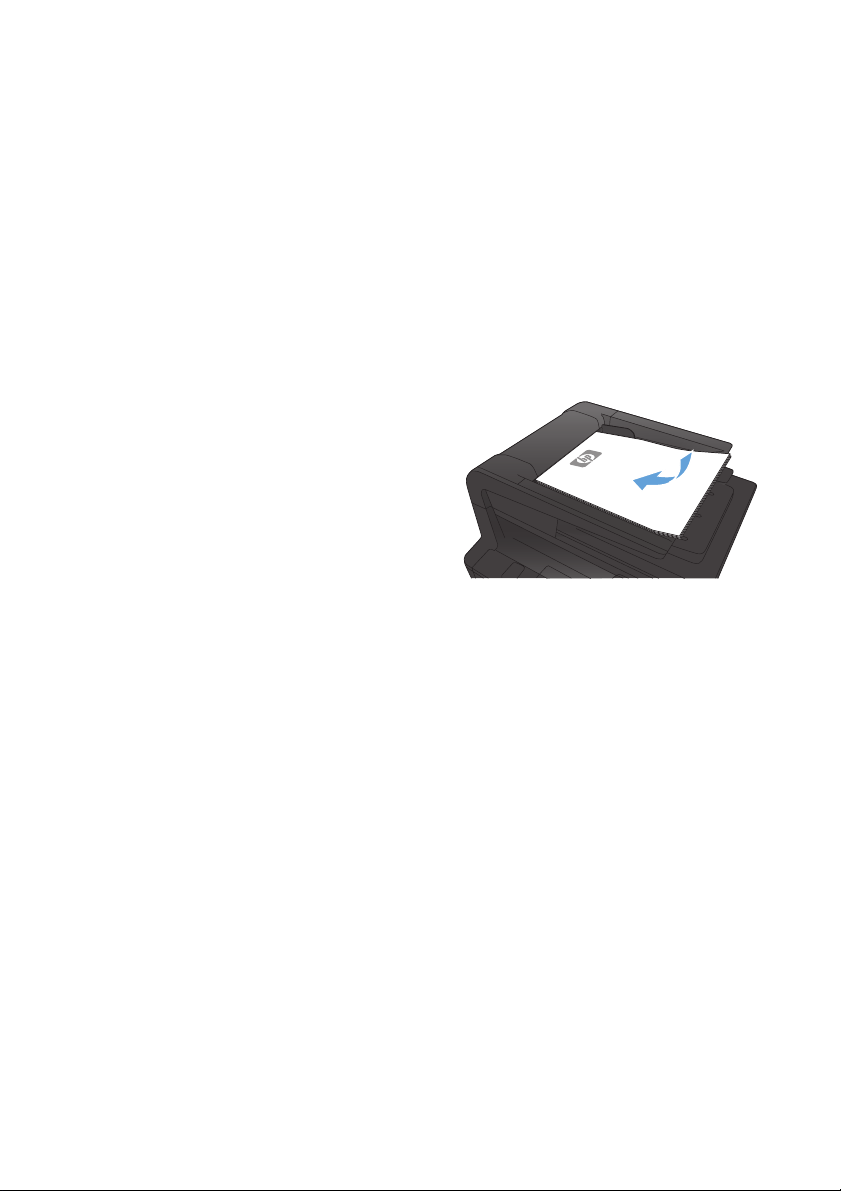
Optimere kopikvaliteten
Følgende innstillinger for kopikvalitet er tilgjengelige:
Autom. valg: Bruk denne innstillingen hvis det ikke er så viktig at kopien har god kvalitet. Dette er
●
standardinnstillingen.
Blandet: Bruk denne innstillingen for dokumenter som inneholder både tekst og grafikk.
●
Tekst: Bruk denne innstillingen for dokumenter som for det meste inneholder tekst.
●
Bilde: Bruk denne innstillingen for dokumenter som for det meste inneholder grafikk.
●
1. Legg dokumentet på skannerglasset eller i
dokumentmateren.
2. Trykk på Kopi-knappen fra startskjermbildet
på produktets kontrollpanel.
3. Velg Innst.-knappen, og bla deretter til og
velg Optimaliser-knappen. Bruk piltastene til
å bla gjennom alternativene, og berør
deretter et alternativ for å velge det.
4. Velg Start kopi-knappen for å starte
kopieringen.
2 Hurtigreferanse NOWW
Page 3
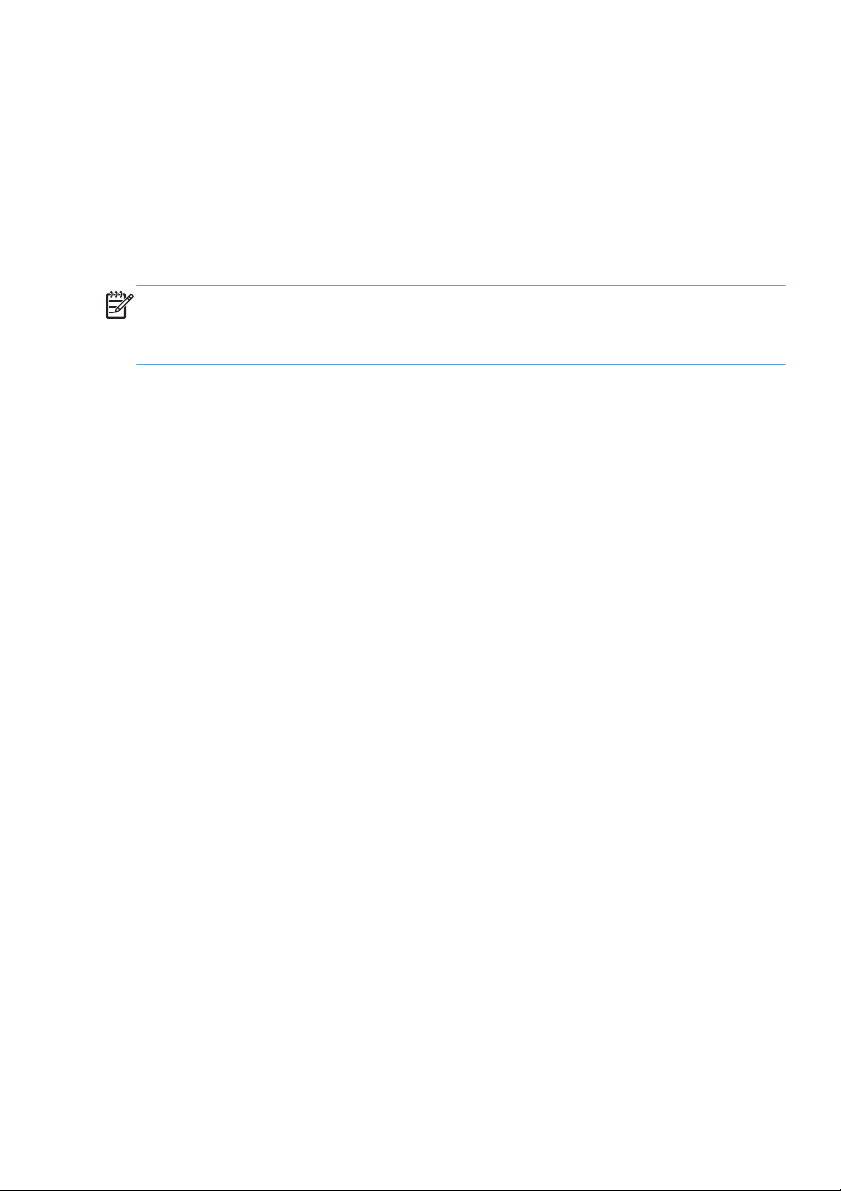
Skanne ved hjelp av HP Scan-programvare (Windows)
1. Dobbeltklikk på HP Scan-ikonet på skrivebordet på datamaskinen.
2. Velg en skannesnarvei, og juster om nødvendig innstillingene.
3. Klikk på Skann.
MERK: Klikk på Avanserte innstillinger for å få tilgang til flere alternativer.
Klikk på Opprett ny snarvei for å opprette et tilpasset sett med innstillinger og lagre det i listen over
snarveier.
NOWW
Skanne ved hjelp av HP Scan-programvare (Windows)
3
Page 4
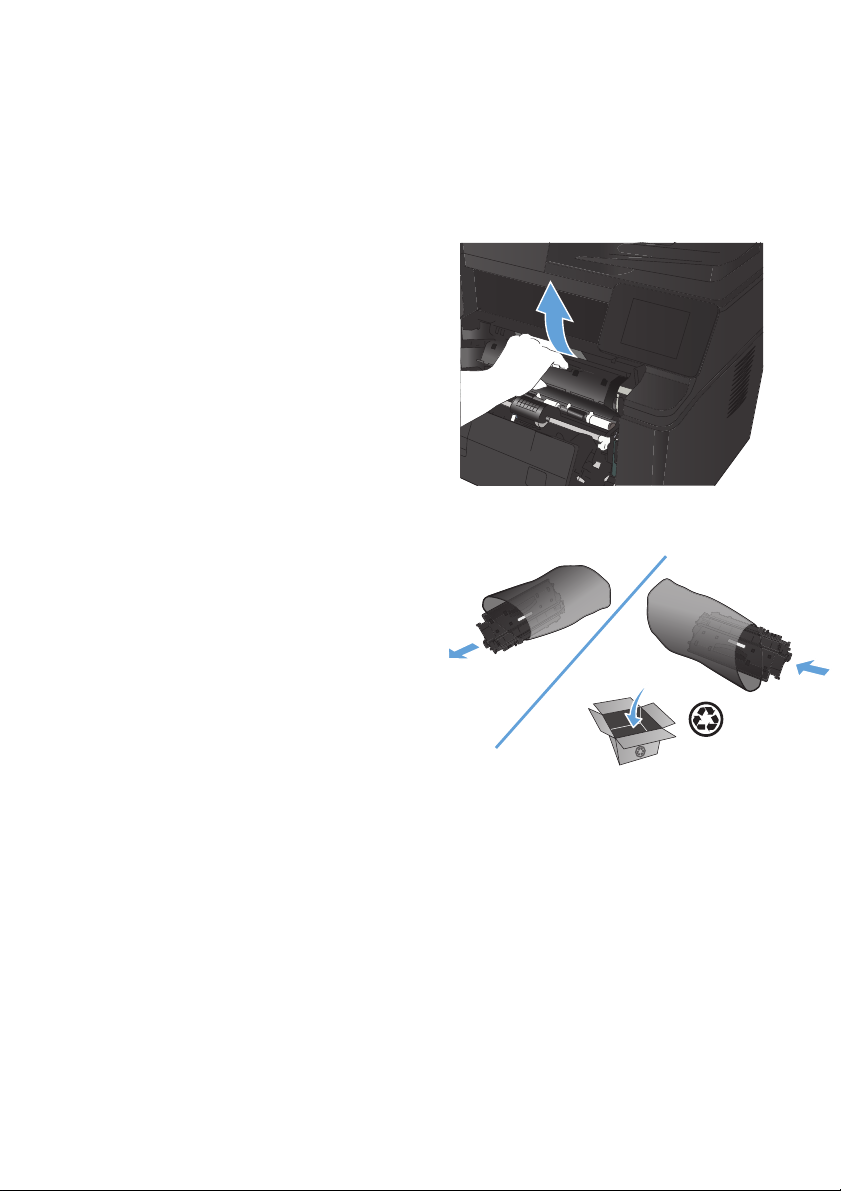
Bytte tonerkassetten
Når en tonerkassett er i ferd med å gå tom, vises en melding om at du må bestille en ny kassett. Du kan
fortsette å skrive ut med den nåværende skriverkassetten ved å omfordele toneren helt til utskriftskvaliteten
ikke lenger er akseptabel.
1. Åpne tonerkassettdekselet og ta ut
tonerkassetten.
2. Ta den nye tonerkassetten ut av pakningen.
Legg den brukte tonerkassetten i posen for
resirkulering.
4 Hurtigreferanse NOWW
Page 5

3. Ta tak i begge sidene av tonerkassetten, og
fordel toneren ved å riste tonerkassetten
forsiktig.
FORSIKTIG: Ikke ta på lukkeren eller på
overflaten til valsen.
4. Drei fliken på venstre side av kassetten til
den løsner. Dra i fliken til all tapen er fjernet
fra kassetten. Plasser fliken og tapen i esken
for tonerkassetten for å sende den til
resirkulering.
5. Juster tonerkassetten etter sporene inne i
produktet, og skyv tonerkassetten ordentlig
på plass. Lukk deretter tonerkassettdekselet.
6. Installeringen er fullført. Legg den brukte
tonerkassetten i esken den nye kassetten ble
levert i. I vedlagte resirkuleringsveiledning
finner du instruksjoner for resirkulering.
NOWW
Bytte tonerkassetten
5
Page 6

Kontroller at det ikke er smuss eller flekker på skannerglasset
Over tid kan det samle seg opp smuss på skannerglasset og den hvite plastbakgrunnen, og dette kan
påvirke ytelsen. Bruk følgende fremgangsmåte for rengjøre skanneren.
1. Bruk strømbryteren til å slå av produktet, og
dra ut strømledningen fra stikkontakten.
2. Åpne skannerlokket.
3. Rengjør skannerglasset, skannerstripene for
dokumentmateren og den hvite
plastbakgrunnen med en myk klut eller
svamp som er fuktet med
glassrengjøringsmiddel uten slipeeffekt.
FORSIKTIG: Du må ikke bruke
skuremidler, aceton, benzen, ammoniakk,
etylalkohol eller karbontetraklorid på noen
deler av produktet. Produktet kan bli skadet.
Du må ikke sprøyte væske direkte på
glasset eller platen. Den kan trekke inn og
skade produktet.
4. Tørk av glasset og de hvite plastdelene med
et vaskeskinn eller en cellulosesvamp, slik at
det ikke blir skjoldete.
5. Sett i kontakten, og bruk strømbryteren til å
slå på produktet.
6 Hurtigreferanse NOWW
Page 7

Skrive ut et renseark
1.
Trykk på Installere
2. Velg Service-menyen.
3. Velg Renseark-knappen.
4. Legg i vanlig Letter- eller A4-papir når du blir bedt om det.
5. Velg OK-knappen for å starte rengjøringsprosessen.
Produktet skriver ut den første siden og ber deg deretter om å fjerne arket fra utskuffen og mate det i
skuff 1 på nytt med samme retning. Vent til renseprosessen er fullført. Kast siden som blir skrevet ut.
-knappen fra startskjermbildet på produktets kontrollpanel.
NOWW
Skrive ut et renseark
7
Page 8

Skrive ut på begge sider automatisk med Windows
1. Klikk på Skriv ut på Fil-menyen i
programvaren.
2. Velg produktet, og klikk deretter på
Egenskaper eller Innstillinger.
8 Hurtigreferanse NOWW
Page 9

3. Klikk på kategorien Etterbehandling.
4. Merk av for Skriv ut på begge sider.
Klikk på OK for å skrive ut jobben.
MERK: Hvis produktet er en
dupleksmodell og bare manuell dupleks
vises, er enten dupleksenheten ikke installert
riktig i kategorien Enhetsinnstillinger i
dialogboksen Egenskaper for skriver,
eller medietypen støttes ikke av
dupleksenheten.
NOWW
Skrive ut på begge sider automatisk med Windows
9
Page 10

Skrive ut på begge sider manuelt med Windows
MERK: Dette produktet har en automatisk funksjon for tosidig utskrift. Produktet kan imidlertid også
skrive ut tosidige jobber manuelt hvis papiret ikke støttes av automatisk tosidig utskrift, eller hvis
dupleksenheten har blitt deaktivert.
1. Klikk på Skriv ut på Fil-menyen i
programvaren.
2. Velg produktet, og klikk deretter på
Egenskaper eller Innstillinger.
3. Klikk på kategorien Etterbehandling.
10 Hurtigreferanse NOWW
Page 11

4. Merk av for Skriv ut på begge sider
(manuelt). Klikk på OK for å skrive ut den
første siden av jobben.
5. Hent den utskrevne bunken fra utskuffen og
legg den med samme retning i Skuff 1, med
den utskrevne siden ned og toppen av
sidene mot produktet.
6. På kontrollpanelet trykker du på OK for å
skrive ut den andre siden av jobben.
NOWW
Skrive ut på begge sider manuelt med Windows
11
Page 12

© 2012 Hewlett-Packard Development Company, L.P.
www.hp.com
Delenummer: CF286-90998
Windows®, er et registrert varemerke i USA for Microsoft Corporation.
Reproduksjon, tilpassing eller oversetting uten forhåndsgitt skriftlig tillatelse er
forbudt, med unntak av slik det er tillatt i henhold til lov om opphavsrett.
Opplysningene i dette dokumentet kan endres uten varsel.
De eneste garantiene for HPs produkter og tjenester er angitt i den uttrykte
garantierklæringen som følger med slike produkter og tjenester. Ikke noe i dette
dokumentet skal forstås som en tilleggsgaranti. HP skal ikke holdes ansvarlig for
tekniske feil, redaksjonelle feil eller utelatelser i dette dokumentet.
*CF286-90998*
*CF286-90998*
CF286-90998
